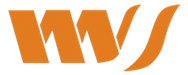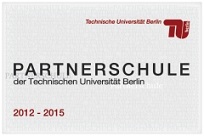- Einstieg (über inf-schule.de)
- Kapitel 2. Binärdarstellung von Information (Link zu inf-schule.de) mit den Unterkapiteln 2.1 und 2.2 durcharbeiten
- Bitmuster-Programm vorbereiten
- Entpacke die WebApp BitGrid (als ZIP-Datei im Anhang zu diesem Artikel - Versionsnummer beachten!) in einen Ordner eigener Wahl, in dem du Schreibrechte besitzt. Für Interessierte: BitGrid wurde mit Brython entwickelt.
- Starte die WebApp, indem du die HTML-Datei im Browser öffnest.
- Alternativ über diese Link-Adresse aufrufen: http://bitgrid.siemens-gymnasium-berlin.de/bitgrid-bitmuster-bitstreams-current.html . Nachteil bei dieser Variante: Das Speichern ist von den Browsereinstellungen abhängig und erfolgt meist *nicht* über einen Speicher-Dialog!
- Arbeiten mit dem Bitmuster-Programm
- Im weiteren Verlauf legst du als erstes deine Speichergröße fest, sonst siehst du keinen Speicher in den verschiedenen Darstellungen. Du musst also immer vorher überlegen, mit welcher Speichergröße du bei einer Aufgabe arbeiten möchtest.
- Das Ändern der Speichergröße ist nur unter Löschen des vorhandenen Speichers möglich.
- Mit der WebApp gibt es folgende Aufgaben:
- Bilde das Hochhausbeispiel von inf-schule (vgl. 1. Kapitel) mit Hilfe der WebApp BitGrid nach. Jedes Fenster wird durch ein Bit im Speicher repräsentiert. Der Speicher von BitGrid besteht aus Adressen. Diese enthalten sogenannte Bitmuster der entsprechenden Datenbreite (Anzahl der Bit pro Adresse). Überlege vorher, welche Speichergöße du für das Nachbilden des Hochausbeispieles benötigst. Nutze das Programm BitGrid auch für deine Überlegungen und Beispiele für Aufgabe 1b). Speichere deine Speicherbeispiele in verschiedenen Dateien ab (im Einsammeln-Ordner!). Beim Speichern achte darauf, dass die Dateiendung bei .txt bleibt.
- Arbeiten mit Bitstreams
- In Aufgabe 2 auf der inf-schule Seite mit dem Hochhausbeispiel wird das Ergebnis in einer anderen Bitmuster-Form dargestellt. Dieser sogenannnte Bitstream kann auch in unserem BitGrid Programm verarbeitet werden. Ein Bitstream setzt sich aus den Bitmuster jeder Speicheradresse zusammen. Der Speicher wird von oben nach unten ausgelesen und jedes Bitmuster hintereinander gereiht. Der Bitstream enthält den Speicherinhalt in serieller Form von links (oben) bis zum Ende rechts (unten). Auf inf-schule heisst es dazu: "Spielzustände werden in fünf 8er-Blöcke bestehend aus Nullen und Einsen umgewandelt. So wird z.B. der Spielzustand "4:3" so dargestellt: 10100111 10100001 11100111 00100001 00100111".Erläutere diese Darstellung mit Hilfe der Begriffe Bitstream, Bitmuster, Speicheradresse, Inhalt einer Speicheradresse (Speicherzelle).
- Blinkenlights
- Schau dir das bei inf-schule genannte Blinkenlights-Projekt genauer an.
- Erstelle jetzt einen Speicher, der das Hochaus von Blinkenlights abbildet.
- Erstelle eine oder mehrere Figuren / Abbildungen deiner Wahl.
- Speicher diese als Speicherabbild (Bitmuster).
- Benutze das im Unterricht gezeigte Vorgehen, um eine oder mehrere Bitstreams-Datei zu erstellen und damit zu animieren.
- Operationen auf den gesamten Speicher
- Erkunde das Programm "Bitmuster". Welche Möglichkeiten der Operationen auf den Speicher hast du? Probiere diese aus.
- Wie lassen sich bewegte Bilder realisieren (ähnlich zu Blinkenlights)? Wie kannst du deine bewegten Bilder (Hinweis: Bitstreams) mit deinen Mitschülerinnen und Mitschülern austauschen?
- Weitere Informationen und Übungsmaterial
- Data Representation (nur englisch). Dort gibt es auch(!) ein sehr schönes Video über die Digitalisierung von Daten. Auch wenn es auf Englisch ist, so ist es (fast) selbsterklärend.
- Finde alle Kombinationen!
- Binärzahlenrechner
- Spielerisch Dual-Dez-Umwandlungen üben (Binary-Numbers-Tetris ;-)
- Zum selber Üben: einer von vielen Umwandlern online
- Was für Informationen stecken in den Pixeln eines Farbbildes?
| Anhang | Größe |
|---|---|
| 28.25 KB |